如果不想看简介,只想下载试用,那么请来这里:维希U保的官方介绍页面。
在某些时候,我使用U盘会有一个比较大的困扰:我明明已经关掉了一切可能在使用U盘的程序,用“Unlocker”也确定没有程序在使用U盘了,可是它就是提示我“现在无法停止‘通用卷’设备”,请等到明年!
于是,我开始寻找能解决这类问题的软件。这种软件说多不多,说少不少。“Windows清理助手”本身自带了卸载U盘的功能,但没有什么其它针对U盘的功能;传说中还有“USB Safely Remove”和“USB Disk Ejector”,但这两款软件,前者是要付费注册的,后者则一直停留在一个“beta”版本,而且没有中文语言。最后,我看到一些人的推荐,选到了这款刚刚推出不久的U盘/移动硬盘的好帮手——维希U保。
对于这款新出没多久的软件,我并不熟悉,网上也没有什么流传的口碑,因此我对于软件的制作水准一无所知。我只知道,这款软件的功能已经实现了“非同质化”和“实用化”。接下来,附上几张图,以及我的讲解。我已经很久没有遇到一款可以让我截下整整6张图,而本身又十分小巧的软件了。
我用的是维希U保的“U盘免安装版”,下载以后直接解压,然后把整个文件夹复制到了U盘目录下,根据里面的使用说明,运行了一次“注册.bat”,然后再运行软件就可以了。
一、这是软件一开始的主界面。维希U保有查杀U盘病毒的功能,虽然我并不知道它强不强大,但有总比没有好。
二、在“系统相关”的“系统修复”中,有一个能够让很多人欢呼的功能:恢复隐藏文件夹!要知道,隐藏文件夹然后建立与文件夹同名的exe文件的病毒到目前为止依旧在大学校园里肆虐,它无法通过更改属性来恢复文件夹的特性更是难倒了大批心急如焚而自身修为又不够用的同学。奇怪的是,各个软件厂商和个人却鲜有推出解决这个问题的软件提供,让我们只能通过“attrib批处理”或者修改注册表的方法来解决这个问题。维希U保的这个功能,我认为是一大亮点。
三、“实用工具”里,有着几个同样很实用的工具。我保证,如果要让我把维希U保实用的功能都写出来,肯定会是一篇很长的文章。“安全打开”,可以让你在不激活U盘里的病毒文件的情况下打开U盘,估计原理是和鼠标右键打开一样的。另外,“应急浏览器”我是用不上,不过它可能在一些特定的情况下能帮助到一些人。
四、“U盘相关”里,有一个我一开始提到的功能:卸载提示“无法停止‘通用卷’设备”的U盘。只要选中要卸载的U盘,然后点一下“卸载U盘”,软件就会自动帮你关闭所有U盘里正被使用的文件(也包括维希U保本身,如果你是在U盘里使用它的),然后,你就可以点击右下角任务栏里的卸载设备,把U盘卸载了。(如果你不是在U盘里运行,而是在电脑自己的硬盘里运行的软件,那它就可以做到自动帮你卸载U盘了。)此外,旁边还有实时监控和写保护功能。“写保护”功能,在你需要拿U盘去打印文件、到公共电脑上去做展示的时候特别有用。
五、最后,如果不不想在一个这么大的界面里操作,那么也可以使用右下角任务栏的维希U保的图标进行操作。大部分的功能在这里都有了,界面也非常简洁。
结语:作为一款刚诞生不久的软件,维希U保已经做到了走出“同质化”,也相当实用。当然,同样的,它也有着界面和按钮排列不够美观、有些功能还不够人性化、软件的文件和文件夹太多、整合度不够、还不能做到真正的“免安装”使用等缺点。不过,我相信,只要软件作者能努力下去,这款软件必定能受到大众的欢迎。

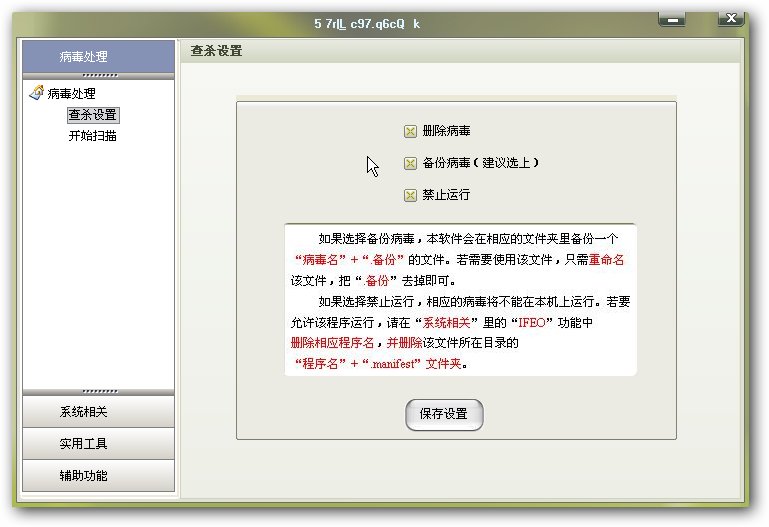

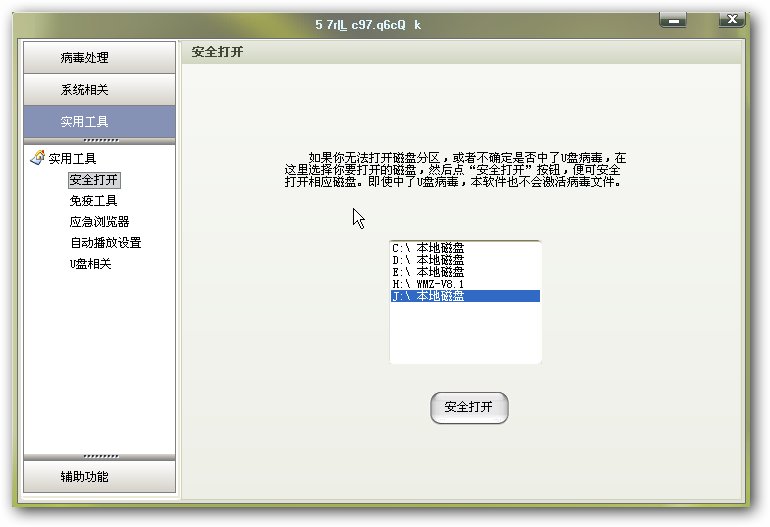


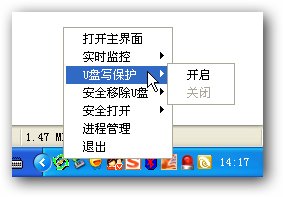
😀 不错,每天一篇精心准备的文章。前几天再优化主题都没来看看。
我一般把高速缓存功能关闭,然后直接拔掉,省时省力,懒人的作风 😛
懒人的做法…我现在也没什么想优化的了,止步于GradeB满足了,反正现在访问的量也很少。
发生不能停用u盘的情况,通常只要结束explorer.exe进程在停用U盘就行了
我一般不会这么做,因为麻烦,宁可直接拔了。 😛
而且结束explorer再重建以后有一些软件的任务栏图标就消失了。
非常感谢你的建议,我已经在空间里回复了你.
嗯,期待你的新版本啦。本文已做了一些修改,说明了硬盘版肯定可以自动卸载U盘。加油! 🙄
生成文件夹同名的exe文件的病毒直接手动处理。需要在启动和注册表里改,不需要什么批处理,呵呵~
对于一般的人来说,不管是批处理还是注册表,都是很不方便的,这也是我推荐它的原因之一。我们当然是随便用哪种方法都行,我是做了批处理存着,遇到谁我都可以稍作修改就给它来一个处理。 😛